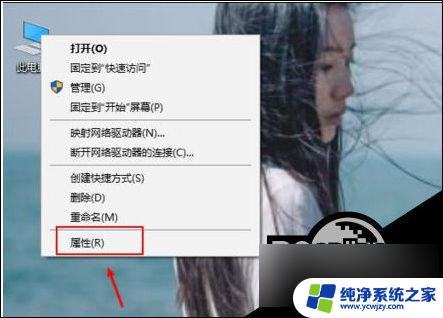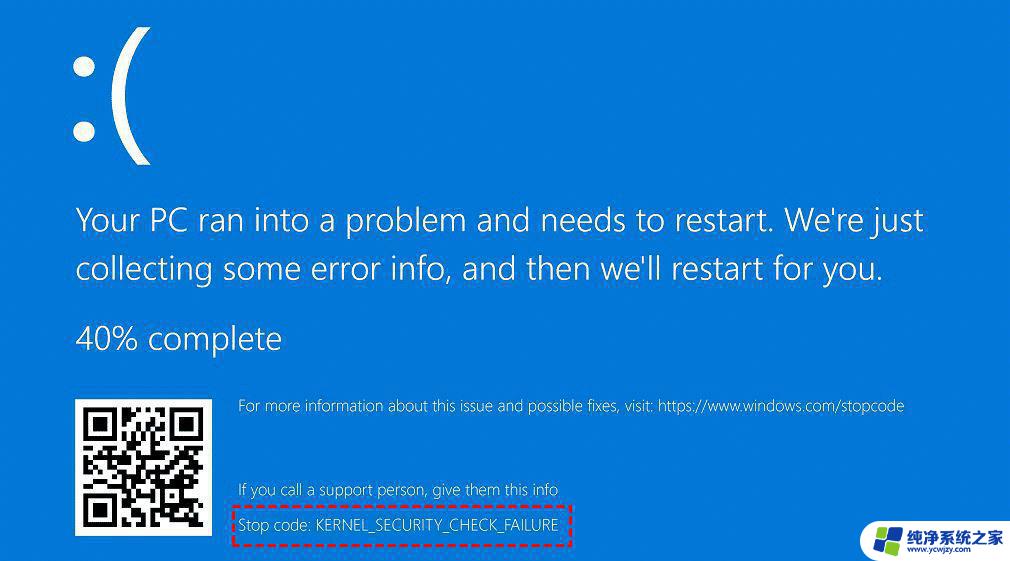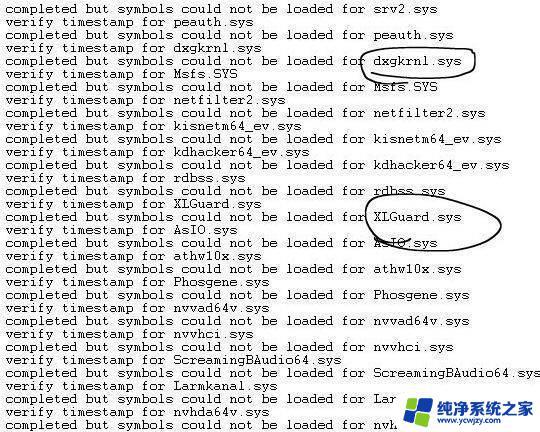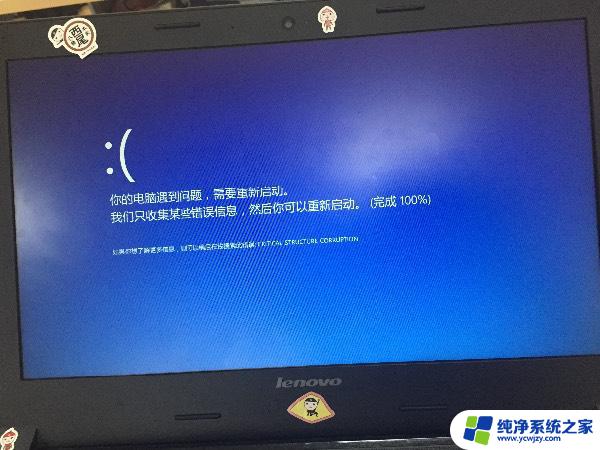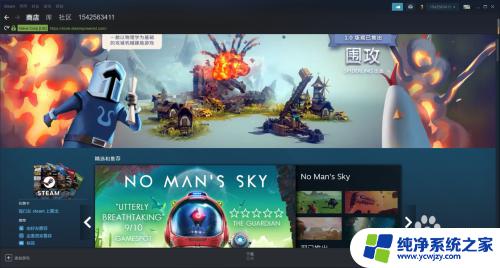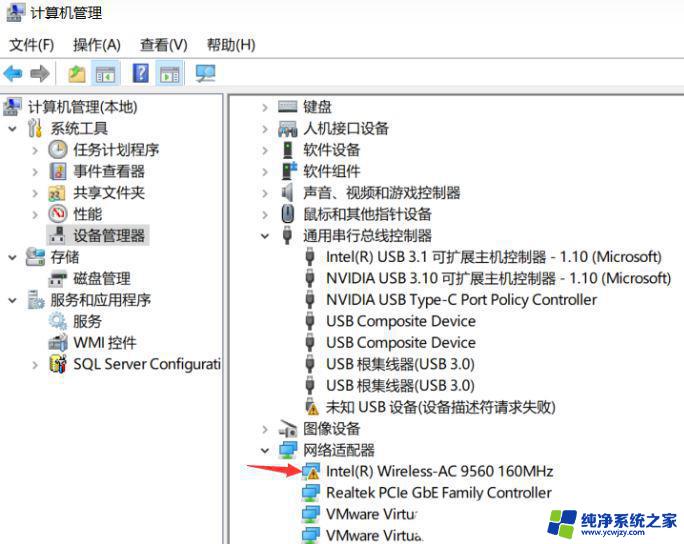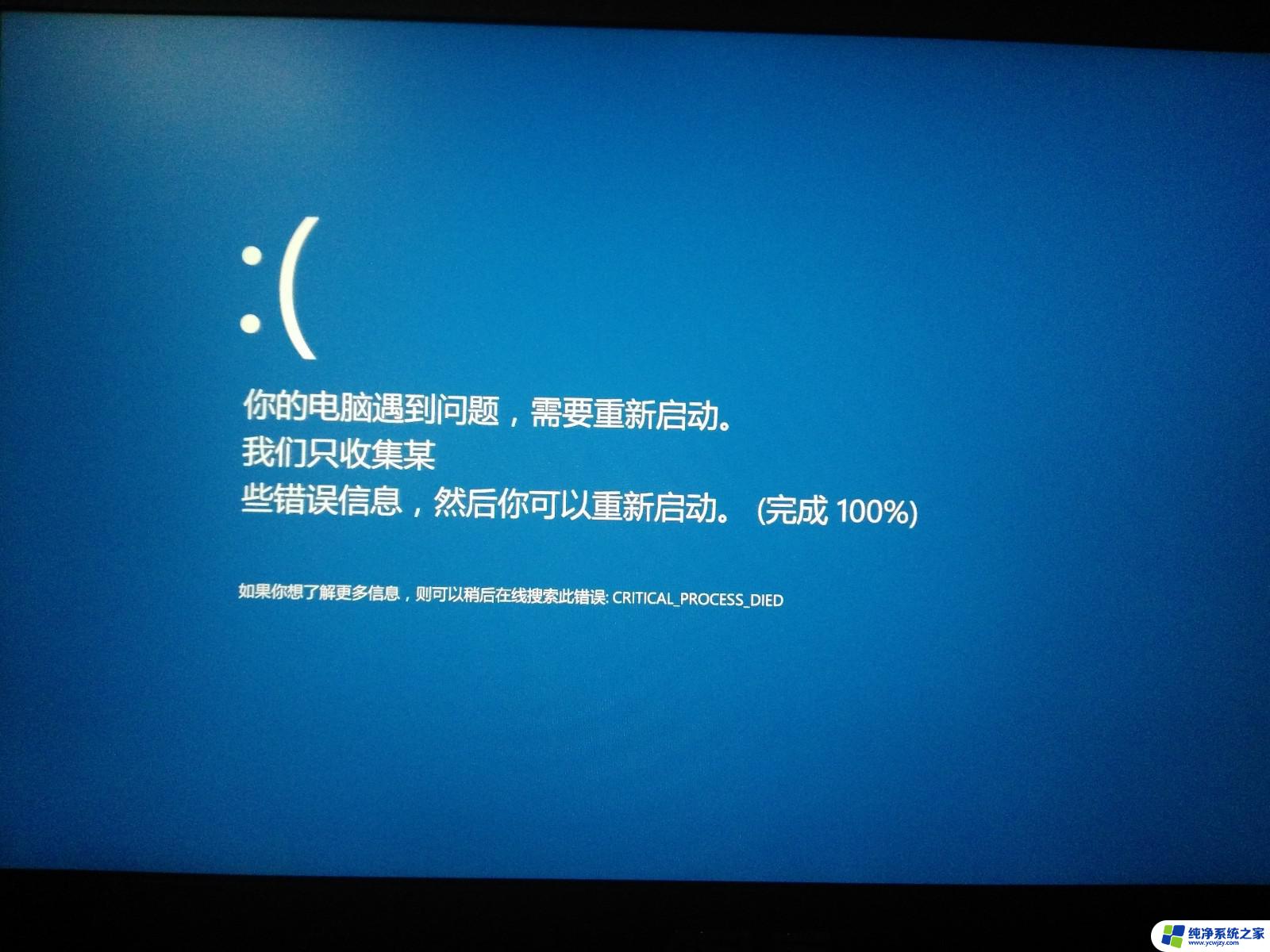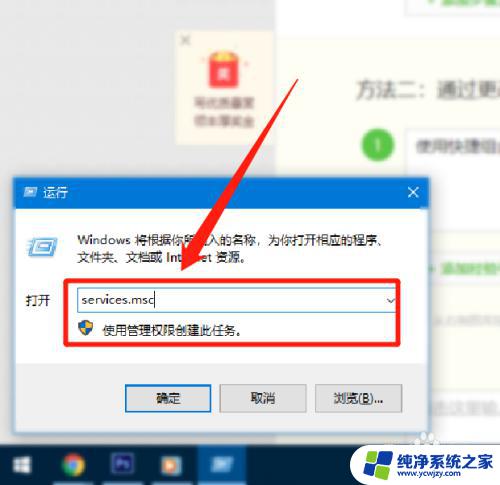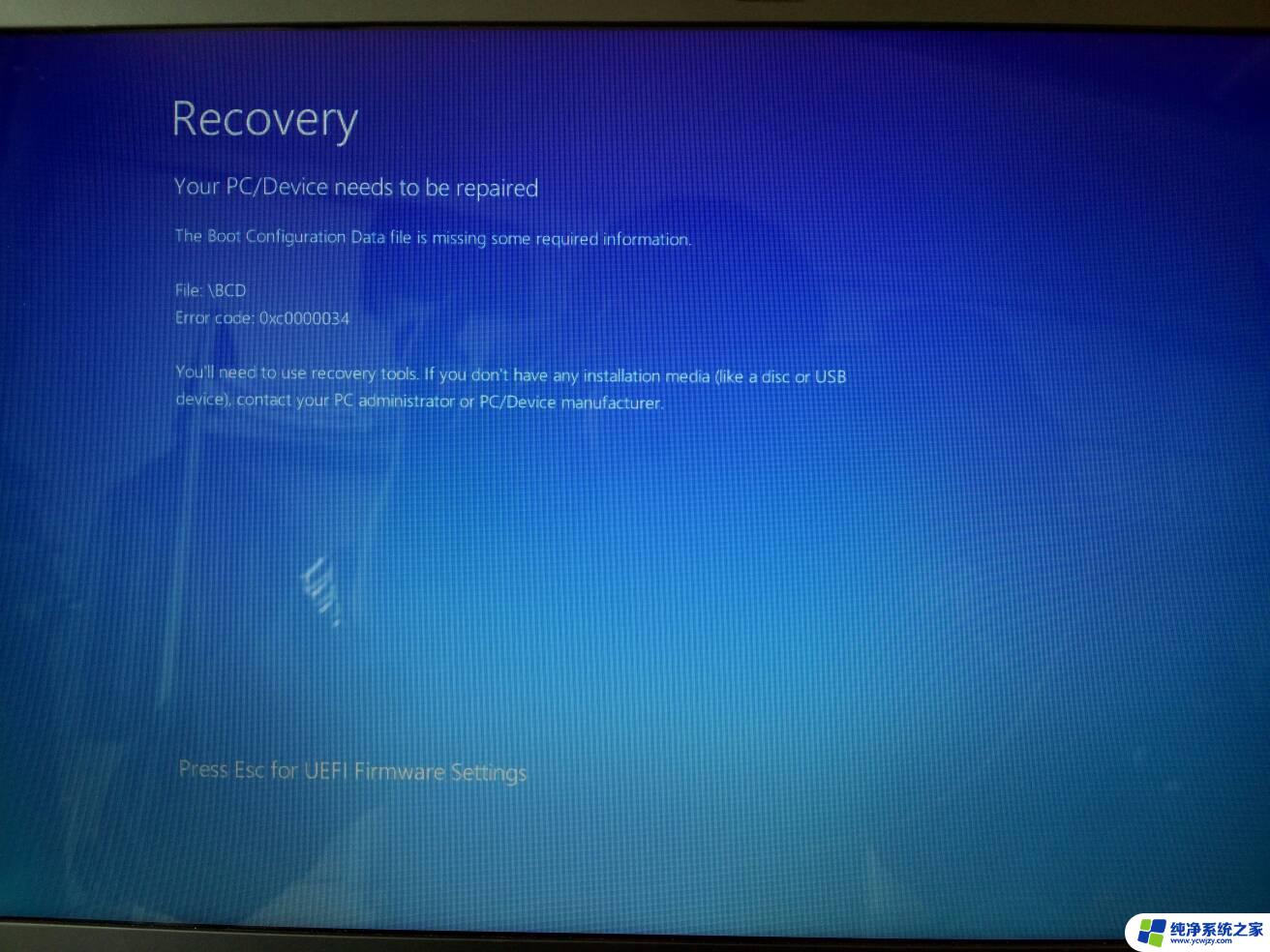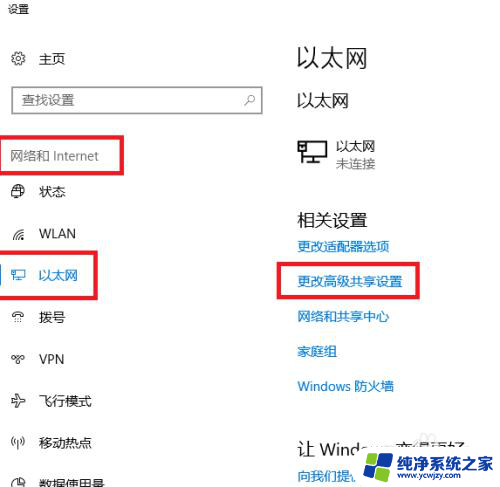videoscheduler显卡坏了 Win10蓝屏 VIDEO SCHEDULER INTERNAL ERROR 错误代码
videoscheduler显卡坏了,许多Windows10用户遇到了一个令人头疼的问题 - 视频调度程序显卡出现故障,导致系统蓝屏并显示VIDEO SCHEDULER INTERNAL ERROR错误代码,这个问题给用户带来了不便,也引起了广泛的关注。视频调度程序是Windows操作系统中负责管理显卡资源和处理图形显示的重要组件,因此显卡故障可能会导致系统稳定性问题。在本文中我们将深入研究这个问题的原因和解决方法,帮助用户快速解决视频调度程序显卡故障问题,恢复系统的正常运行。
Win10系统中有许多不同类型的BSOD,VIDEO_SCHEDULER_INTERNAL_ERROR就是其中之一。它的值为0x00000119,这意味着视频调度程序检测到了一个严重的错误。
此错误出现在许多情况下,例如使用Lenovo Y50-Y70升级系统,玩游戏,安装程序等。有些人报告此错误在循环状态下运行。接下来是解决此问题的解决方案。
解决方案1:卸载图形驱动程序
图形驱动程序错误可能导致VIDEO_SCHEDULER_INTERNAL_ERROR蓝屏死机。所以尝试卸载图形驱动程序。
对于卸载图形驱动程序,有两种方法。
选项1:
1.输入设备管理器。
2.展开显示适配器以查找图形卡。
3.右键单击图形卡,然后选择“ 卸载”。

4.选中“ 删除此设备的驱动程序软件”,然后单击“ 卸载”。
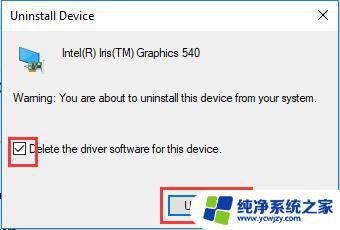
5.重启电脑。
重新启动后,Windows将为您重新安装图形驱动程序。然后您可以运行游戏以查看Video Scheduler内部错误是否发生。
选项2:
还有另一种完全卸载显卡驱动程序的专业方法。大多数人都在使用这个工具 – 。这是一个图形驱动程序清洁软件,它是完全免费的。
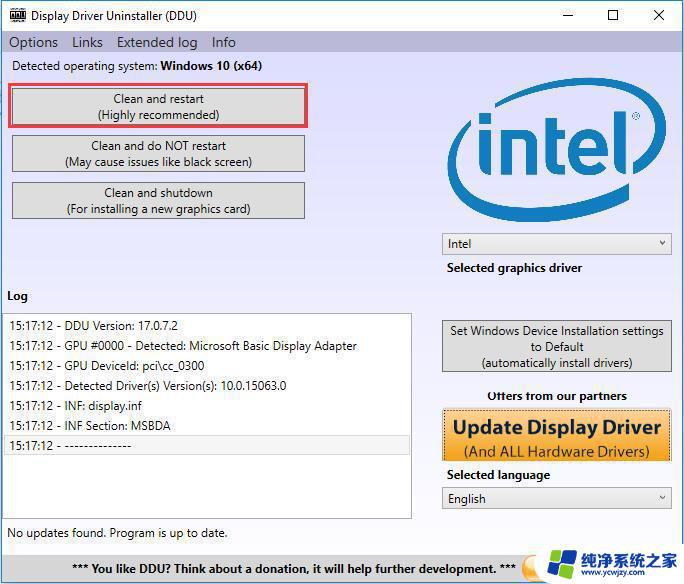
如果卸载显卡驱动程序无法解决此问题,则可以继续操作。
解决方案2:更新图形驱动程序
卸载错误AMD,Intel或NVIDIA驱动程序只重新安装基本驱动程序。因此您应该将图形驱动程序更新到最新版本。
找到显卡型号并进入显卡官方网站下载AMD,Intel和NVIDIA设备的最新图形驱动程序。之后,逐步安装它。
您还可以使用它来帮助您自动下载和更新NVIDIA,AMD和Intel图形驱动程序。使用此软件,您无需查找图形模型,手动下载,您需要做的是在计算机上安装和运行它。它将自动检测您的计算机硬件设备并识别它们,然后推荐最新的驱动程序。
在计算机上安装并运行它之后,您可以按照以下步骤操作:立即扫描 > 获取驱动程序 > 全部下载 > 安装以更新图形驱动程序以修复VIDEO_SCHEDULER_INTERNAL_ERROR。
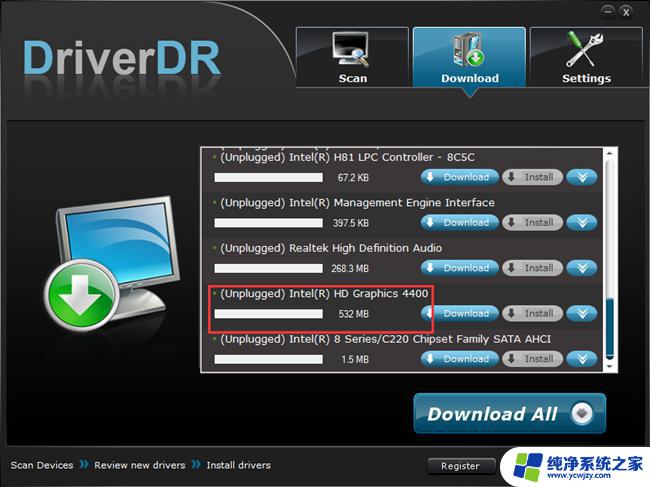
然后重新启动计算机以查看是否发生此错误或出现在循环状态中。
解决方案3:Windows Update
更新Windows版本可以修复此蓝屏死机错误,并且微软发布了新的更新频率。因此,请检查您当前的Windows版本是否有新的更新。
1. 在搜索框中键入Windows更新以输入Windows更新设置。
2.单击“ 检查更新”。
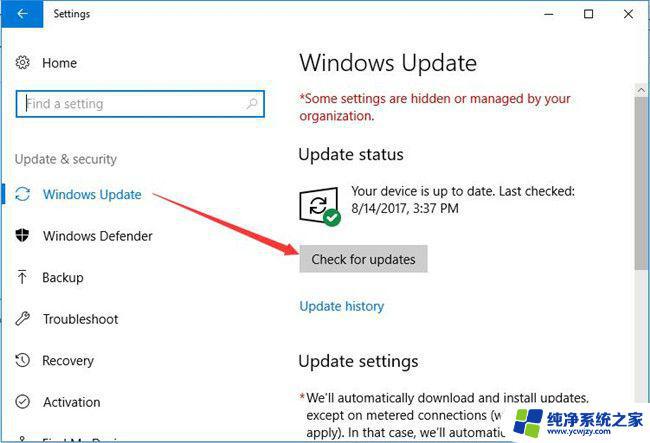
Windows下载并安装了系统的更新文件后,重新启动计算机。错误可能会消失。
解决方案4:系统文件检查器
如果发生此错误,您应该检查系统文件检查器丢失或损坏的文件。
1. 在搜索框中键入命令提示符,您将看到结果。右键单击它并选择以管理员身份运行以打开窗口。
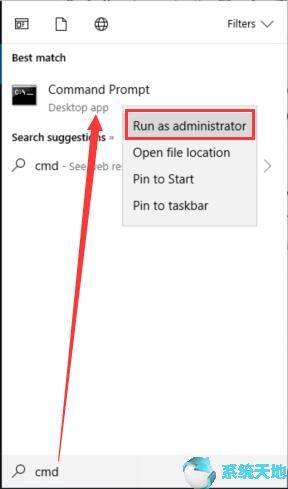
2.在窗口中,键入sfc / scannow,然后按Enter键。
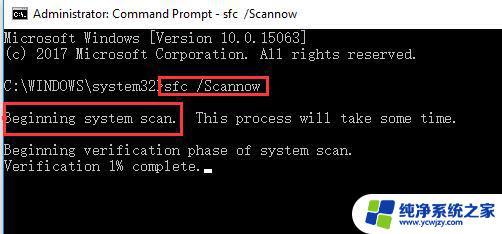
系统文件检查器将扫描所有系统文件并修复中断的文件。整个过程需要一些时间。
解决方案5:硬盘检查器
与系统文件检查程序一样,运行磁盘驱动器检查程序是必要的。它将有助于检查硬盘驱动器的状态,找到读取错误和存储相关的错误,然后尽可能地修复它。
1.运行具有管理员权限的命令提示符。
2.键入chkdsk / f / r,然后按Enter键。该˚F意味着Chkdsk修复其发现的任何错误,并且[R指CHKDSK找到驱动器上的坏扇区并恢复可读信息。
这里会提醒你chkdsk因为另一个进程使用了卷而无法运行。
3.按ÿ。

4.重新启动计算机,检查磁盘命令是否会运行。
以上就是videoscheduler显卡出现故障的全部内容,如果遇到这种情况的用户可以按照小编的方法来解决,希望能够帮助到大家。